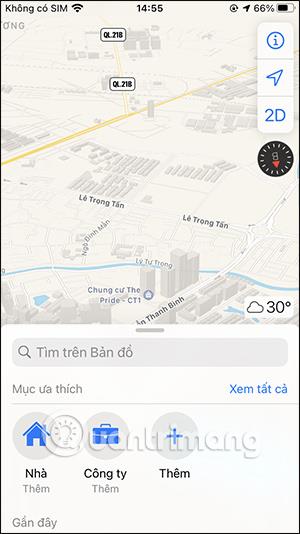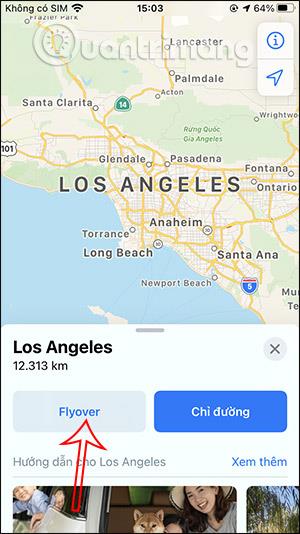Flyover-ominaisuutta Apple Mapsissa iOS 11:stä eteenpäin katsotaan Apple Maps -sovelluksen 3D-kaupunkinäkymätilan päivitetyksi ja laajennetuksi ominaisuutena. Tämä ominaisuus on Google Earthin ja Street View'n yhdistelmä, jonka avulla näet koko kaupungin ylhäältä päin ja tämän kaupungin sijainteja. Tällä hetkellä Apple Mapsin Flyover-ominaisuutta on käytetty yli 350 kaupungissa ympäri maailmaa. Alla oleva artikkeli opastaa sinua käyttämään Flyover-ominaisuutta Apple Mapsissa.
Ohjeet Flyover-ominaisuuden käyttämiseen Apple Mapsissa
Vaihe 1:
Avaat Apple Maps -sovelluksen laitteessa. Napsauta sovellusliittymässä hakupalkkia ja kirjoita kaupungin avainsana, jossa Flyover-ominaisuutta käytetään.
Vaihe 2:
Näemme etsimäsi sijainnin karttaliittymässä Flyover-painikkeen , joka vaihtaa karttaa tällä Flyover-ominaisuuden avulla. Näet nyt kaupunkikartan alla olevan kuvan mukaisesti. Napauta Aloita kaupunkikierros seurataksesi kaupunkia. Voimme kallistaa laitetta vieraillaksesi kaupungeissa.

Julkiset paikat, kuten ravintolat ja ruokapaikat, ovat kaikki merkintöjä. Vierailemme kaupungin paikoissa. Jos haluat lopettaa matkan, napsauta Keskeytä matka. Jos haluat jatkaa matkaa, napsauta Jatka matkaa.
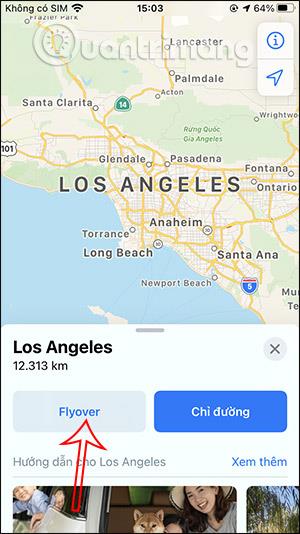


Voimme vierailla muissa kaupungeissa ympäri maailmaa, kun Flyover-ominaisuutta tuetaan.
Lukijat voivat käyttää alla olevaa linkkiä saadakseen selville, mitkä kaupungit tukevat 3D Flyover -katseluominaisuutta Apple Mapsissa.
Video-opastus Flyover-ominaisuuden käyttämisestä Apple Mapsissa